kuberntes 快速构建环境操作及流程
文章目录
【注意】最后更新于 January 1, 0001,文中内容可能已过时,请谨慎使用。
kuberntes 快速构建环境操作及流程
创建对应的namespace
namespace不会自动创建,所以这个必须得通过手动创建来控制
| |
添加 harbor project
创建一个 public 的project,名字叫做 xxxxxx-project
jenkins 自动配置基础组件
jenkins地址: http://jenkins.rctest.com/view/rightcloud-template/job/template-infra-create-k8s/
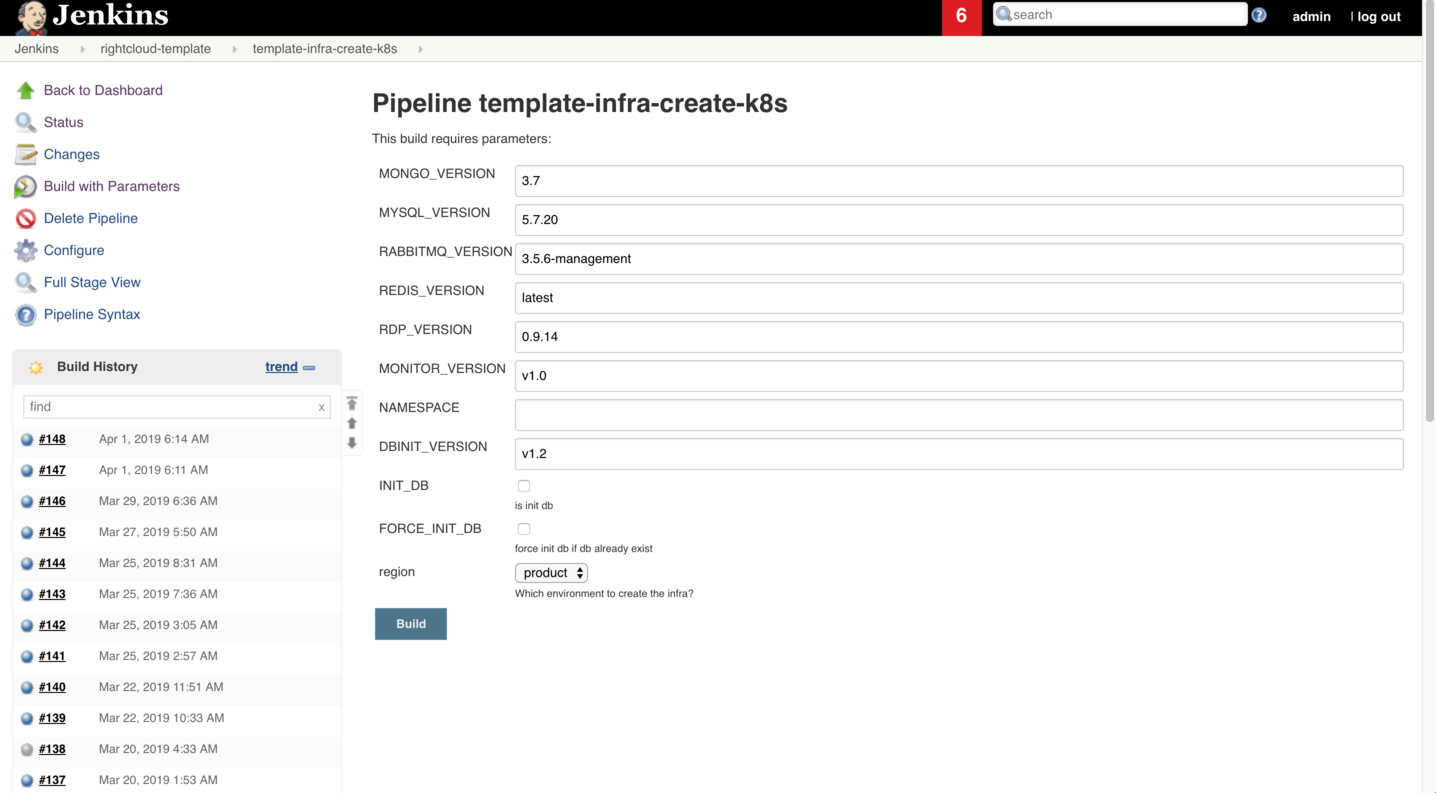
namespace 为 xxxxxx-project, 这里如果是第一次初始化,需要勾选 INIT_DB, 如果需要重制数据库,这勾选 FORCE_INIT_DB 。 region是选择k8s环境,项目环境为 product, 自测环境为 self_env 。
等待jenkins完成之后,包含基础组件的环境就准备好了
jenkins上添加相应的cmp job
这个时候我们需要给jenkins添加cmp相关的job.
创建一个 list view
比如 project-xxxxx
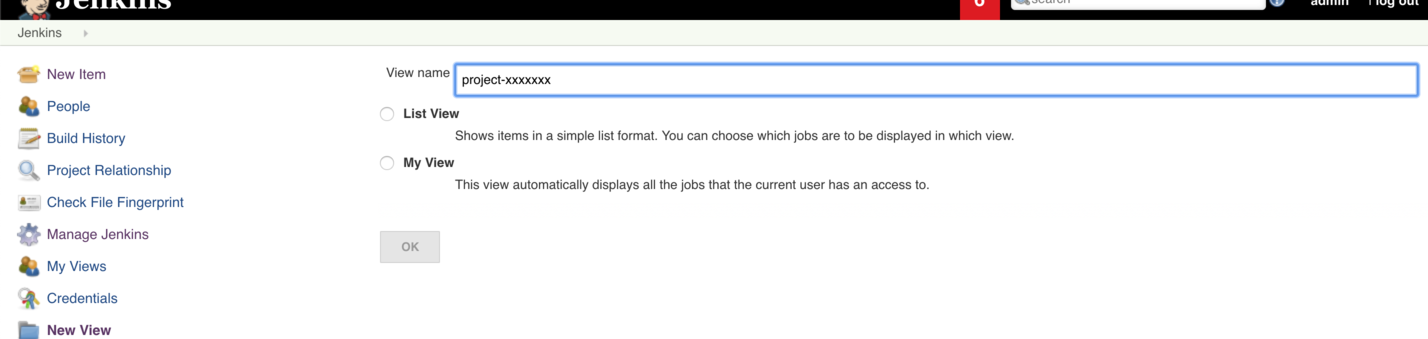
创建job
创建对应的job, 从 vue-project 里面拷贝一份, 比如这里创建一个 xxxxx-server, Copy from 如下:
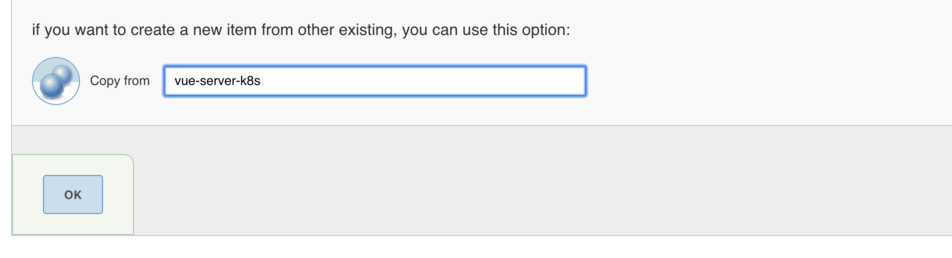
修改job的配置
完成后,修改该job的配置:
- 修改
parameter中namespace为xxxxxx-project,这个只是在第一次编译有效,后面的会根据Jenkinsfile设置的默认参数来适配 - 修改
SCM里面的Repository URL为目标的gitlab地址 - 修改
Branches to build为Jenkinsfile所在的分支 - 修改
Script Path为对应的Jenkinsfile在repo中的路径 (一般不用改)
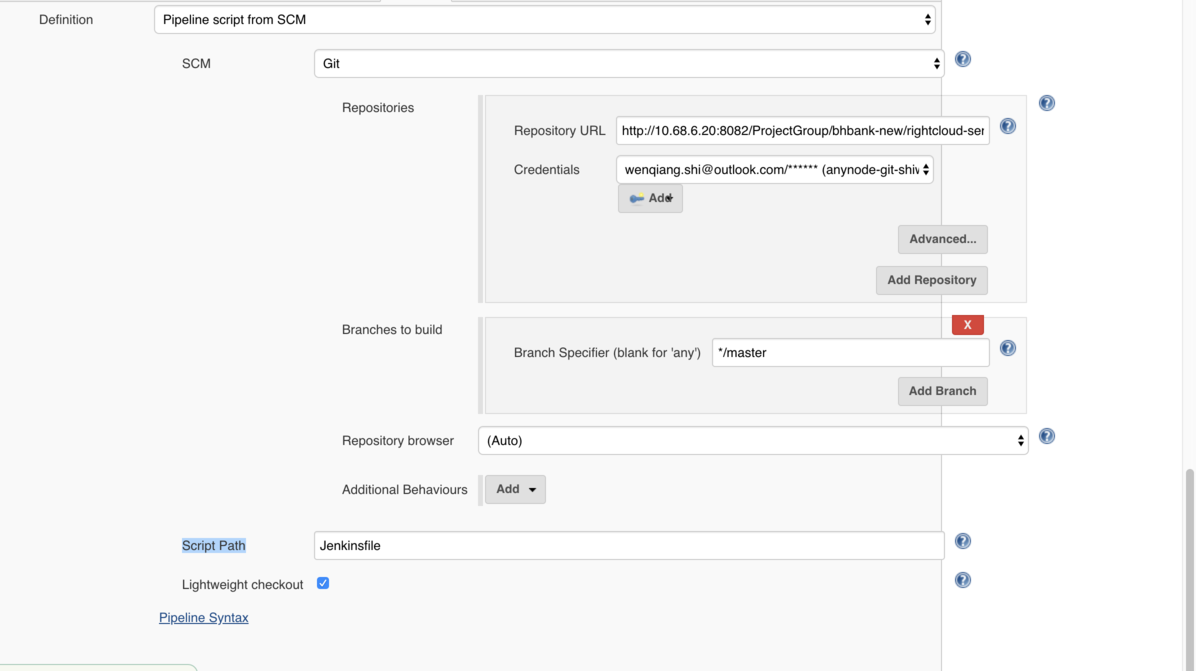
- 保存
修改Jenkinsfile
找到 Jenkinfile
| |
到 jenkins share lib 里面找到对应的文件(这里的v3表示分支), gitlab地址: http://218.17.169.171:8082/cloudstar/jenkins-share-library
| |
可以看到这里的参数有个 defaultnamespace , 这里可以指定 namespace , 如果 namespace 的格式为 xxxxxx-project 的话,程序会自动判定为 项目 , 会自动将 gitlab 的地址设置为 /ProjectGroup/xxxxxx ,这个根据具体情况修改namespace就好了。
修改完成就可以编译了。
其他的项目也是通过同样的方式来修改。
自测环境
自测环境只需要创建namespace,发布基础组件就好了,当需要cmp的时候,通过jenkins job编译相应组件: http://jenkins.rctest.com/view/rightcloud-self-test/job/rightcloud-self-env-manual-k8s/
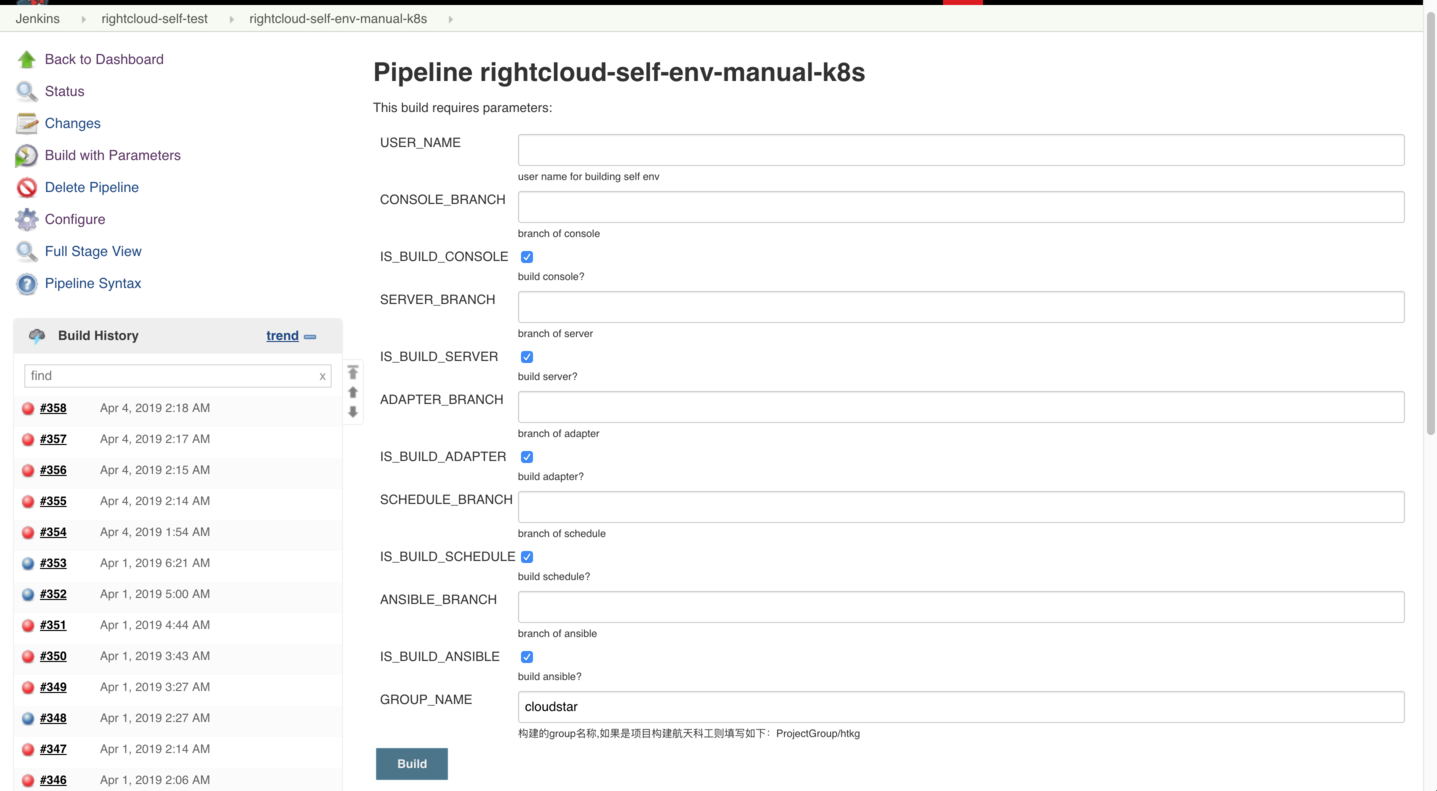
根据需要填写分支,勾选组件编译就好了.